Уверите се да је то датотека, а не фасцикла
- Када картица са детаљима недостаје у својствима датотеке или фасцикле, можда је кориснички профил оштећен.
- Брзо решење је да извршите враћање система.
- Наставите да читате овај водич да бисте сазнали шта је успело другима.
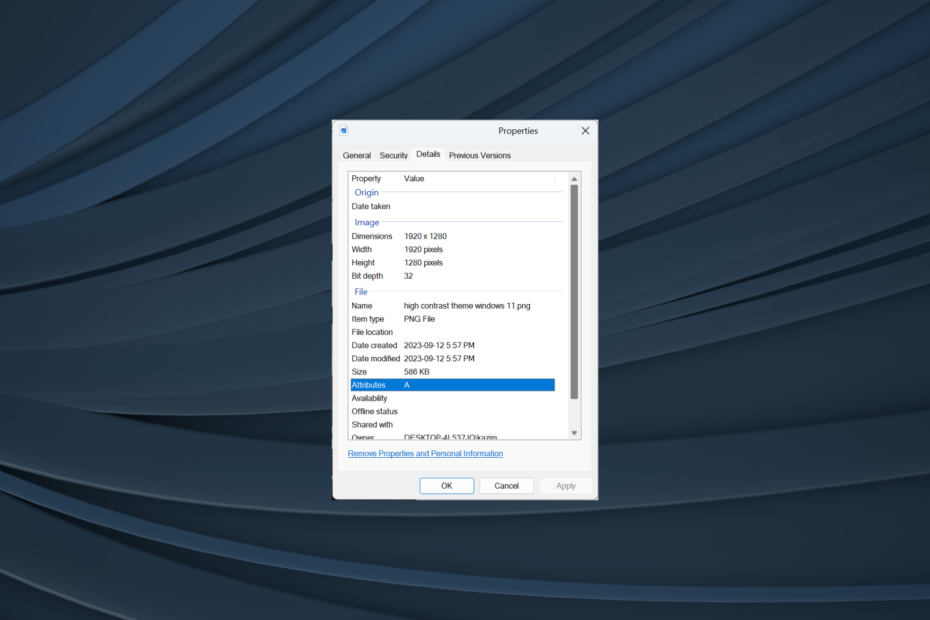
Својства датотеке или фасцикле се користе за приступ виталним детаљима или реконфигурисање поставки, укључујући дозволе. Али неколико корисника је нашло не Детаљи картицу у својствима Филе Екплорер-а у оперативном систему Виндовс 11.
Картице могу повремено нестати због проблема са оперативним системом. Неки су чак пронашли Безбедност картица одсутна у Филе Екплорер-у, и то је једноставно Генерал и Претходне верзије доступан у већини случајева.
Зашто у оперативном систему Виндовс 11 нема картице Детаљи?
- Оштећене датотеке оперативног система
- Проблеми са корисничким налогом
- Недостају дозволе за фајл
- Недавне промене на рачунару изазивају сукобе
Како могу да вратим картицу Детаљи у Својства на Виндовс 11?
Пре него што кренемо на мало сложена решења, прво испробајте ова једноставнија:
- Проверите да ли је то датотека или фасцикла коју гледате. Виндовс подразумевано приказује само Детаљи картица за датотеке.
- Скенирајте рачунар у потрази за малвером помоћу уграђене Виндовс безбедности или а поуздано антивирусно решење треће стране, и проверите да ли су безбедносна подешавања у реду.
- Уверите се да сте пријављени са администраторским налогом. Ако није, учините свој налог администратором у Виндовс-у.
- Преузмите потпуно власништво датотеке или фасцикле. Ово такође помаже када својства датотеке не могу да се копирају.
Ако ниједан не ради, пређите на следеће поправке.
1. Измените уређивач регистра
- Притисните Виндовс + Р за отварање Трцати, тип регедит у пољу за текст и притисните Ентер.
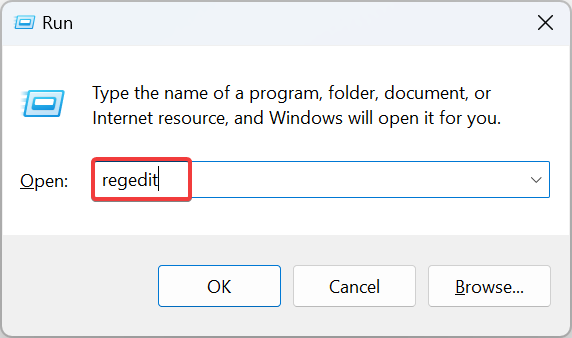
- Кликните да у УАЦ промпт.
- Сада налепите следећу путању у траку за адресу и притисните Ентер:
HKEY_CLASSES_ROOT\*\shellex\PropertySheetHandlers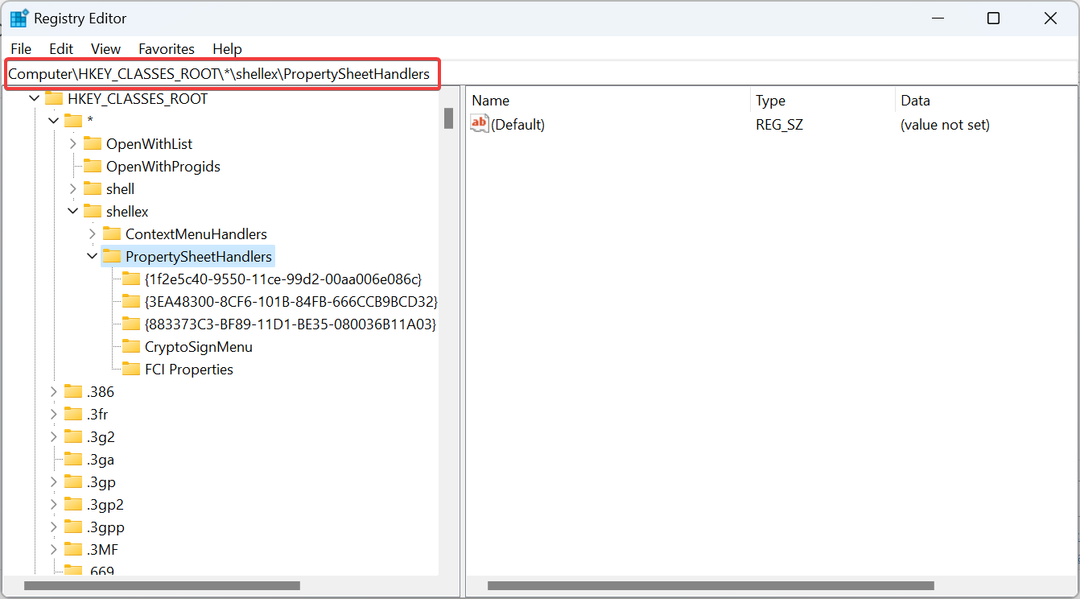
- Проверите да ли је {883373Ц3-БФ89-11Д1-БЕ35-080036Б11А03} поткључ постоји у левом окну. Ако не, кликните десним тастером миша на ПропертиСхеетХандлерс, пређите курсором преко Нова, изаберите Кључ, и дајте му исто име као стрингу.
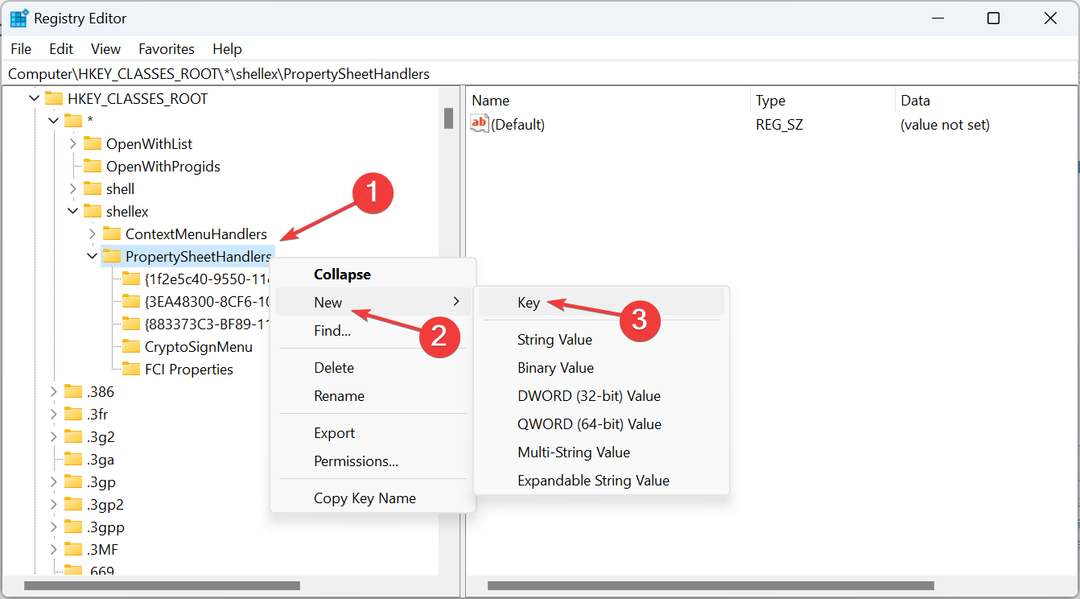
- Алтернативно, ако сте сачували резервну копију рег датотеке пре брисања кључа, вратите је и Детаљи картица би се поново требала појавити у својствима датотеке Виндовс 11.
2. Поправите оштећене системске датотеке
- Притисните Виндовс + С за отварање Претрага, тип Командна линија, кликните десним тастером миша на одговарајући резултат претраге и изаберите Покрени као администратор.
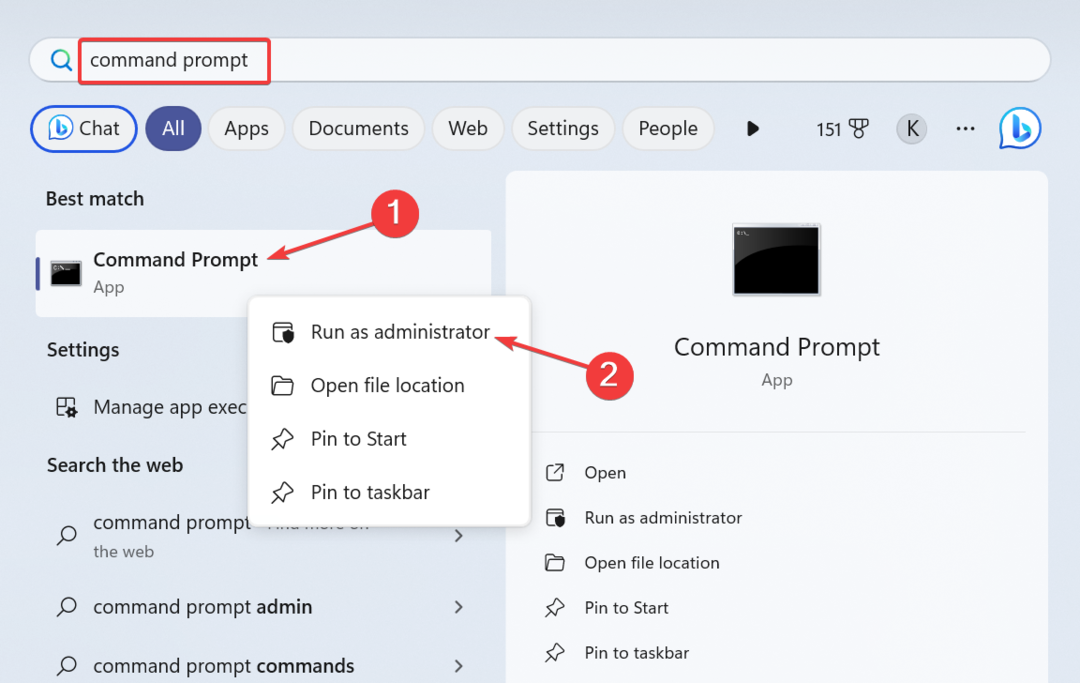
- Кликните да у одзивнику који се појави.
- Налепите следеће три ДИСМ команде појединачно и притисните Ентер после сваког:
DISM /Online /Cleanup-Image /CheckHealthDISM /Online /Cleanup-Image /ScanHealthDISM /Online /Cleanup-Image /RestoreHealth - Затим покрените СФЦ скенирање тако што ћете извршити ову команду:
sfc /scannow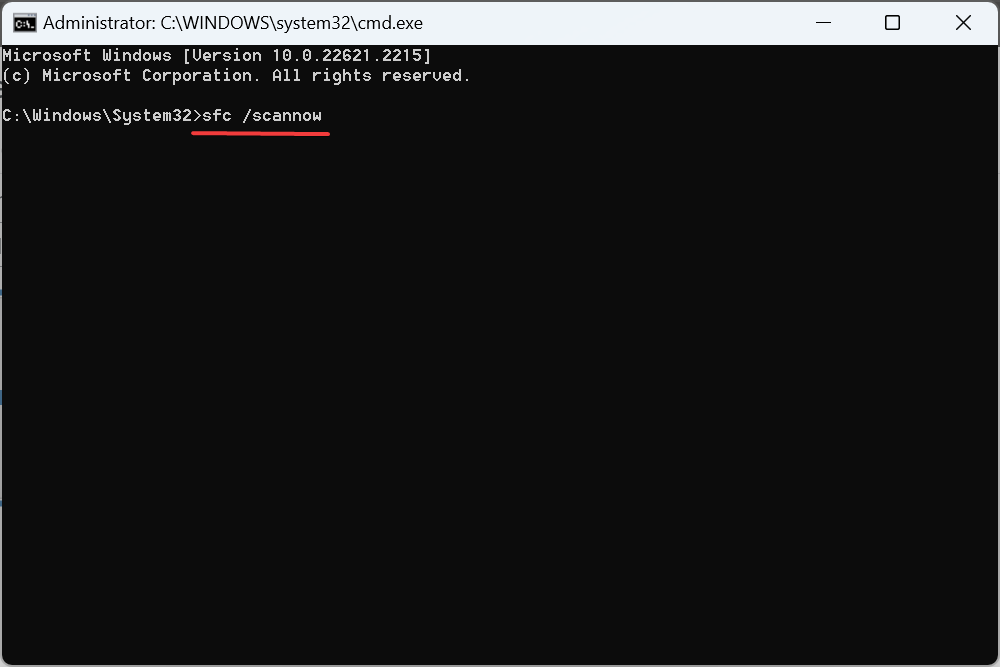
- Сачекајте да се скенирање заврши, а затим поново покрените рачунар.
Често својства датотеке нестају због оштећене системске датотеке, и ту је СФЦ скенирање и ДИСМ команде дођи нам у помоћ. Они ће заменити све оштећене датотеке њиховом локално ускладиштеном кешираном копијом.
3. Вратите систем
- Притисните Виндовс + С за отварање Претрага, тип Направите тачку враћања, и кликните на одговарајући резултат претраге.
- Кликните Систем Ресторе дугме.
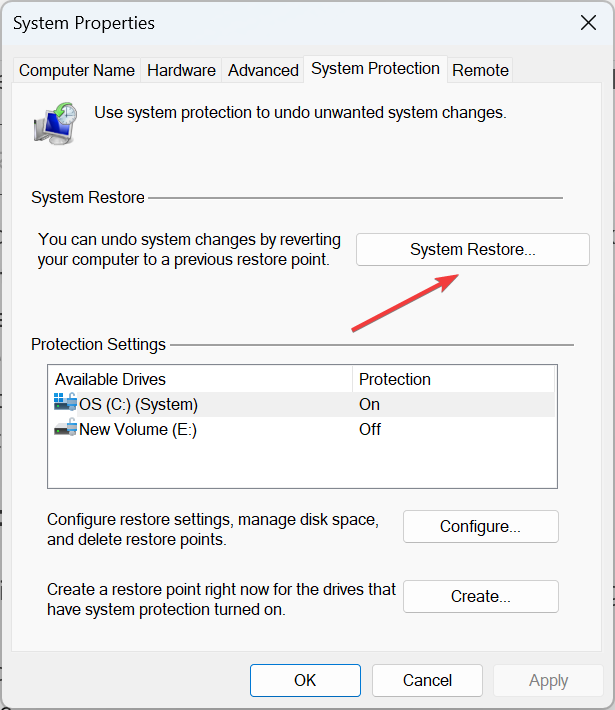
- Изаберите Изаберите другу тачку враћања и кликните Следећи.
- Сада изаберите другу тачку враћања (по могућности најстарију) са листе и кликните Следећи.
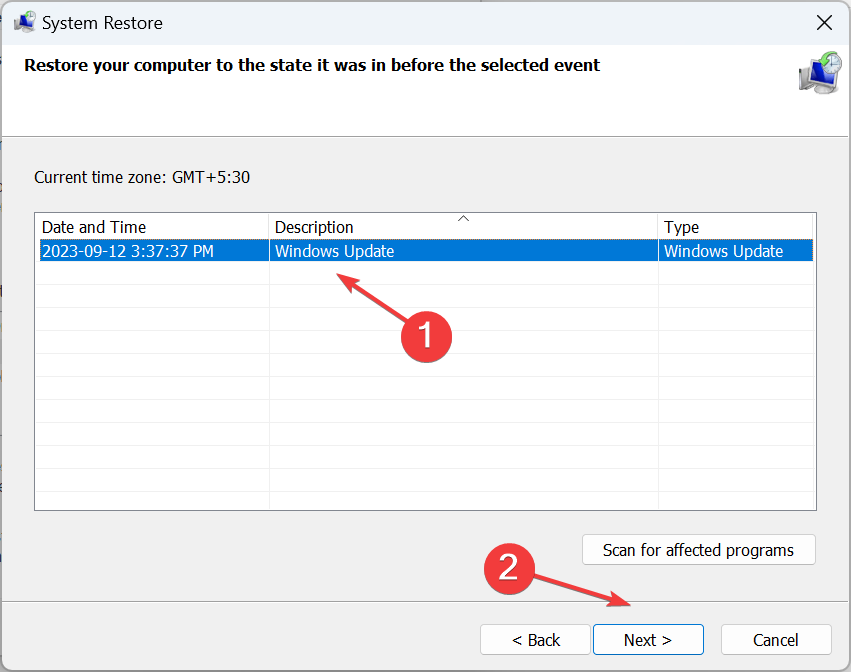
- Проверите детаље о враћању и кликните Заврши.
- Сачекајте да се враћање заврши.
4. Извршите надоградњу на месту
- Иди на Званична веб локација Мицрософт-а, изаберите ИСО издање и језик производа, а затим преузмите Виндовс 11 ИСО.
- Након што се преузме, двапут кликните на датотеку и кликните Отвори за потврду.
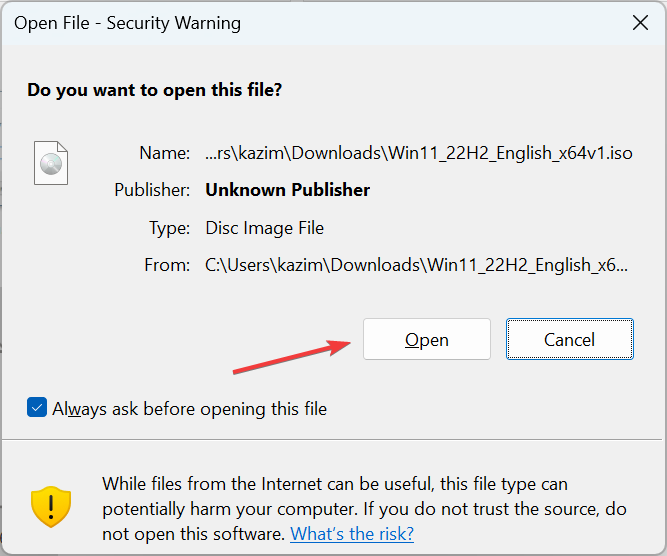
- Покренути сетуп.еке фајл.
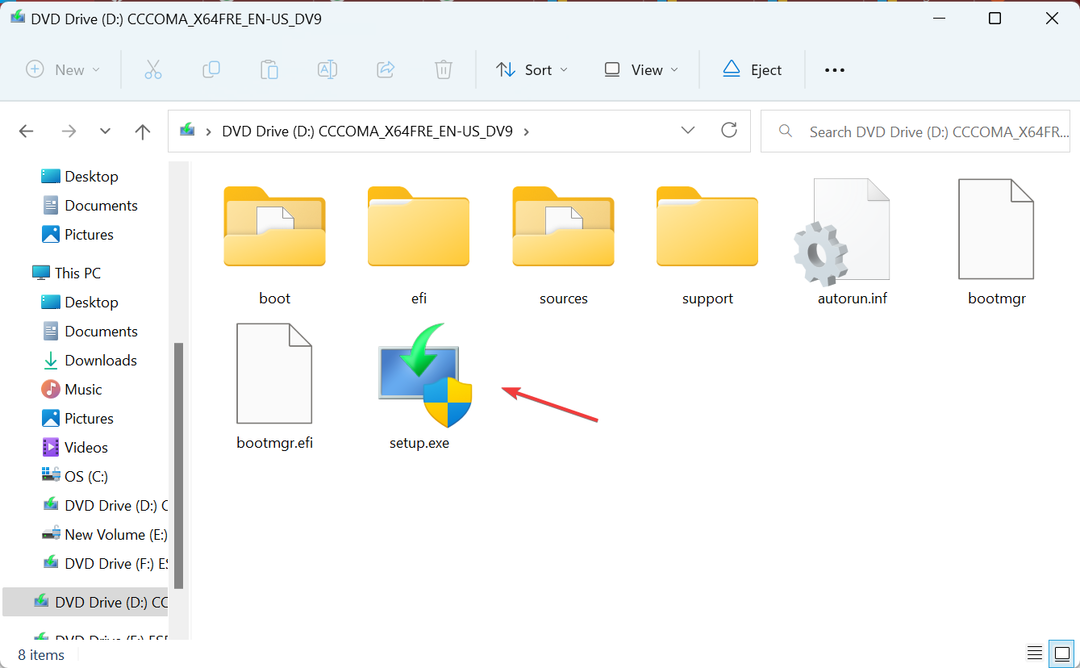
- Кликните да у искачућем прозору.
- Кликните Следећи да наставите.
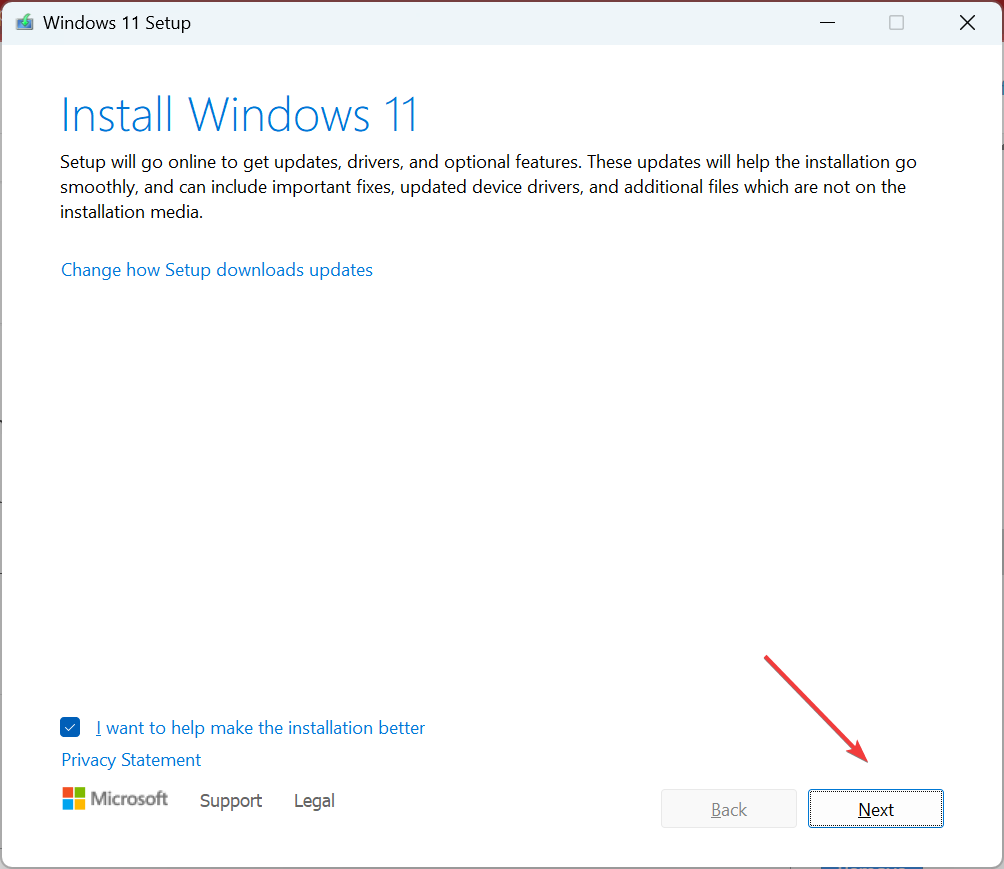
- Прочитајте Мицрософт-ове услове лиценцирања, а затим кликните Следећи.
- На крају, проверите да ли подешавање гласи, Чувајте личне датотеке и апликације, и кликните Заврши.
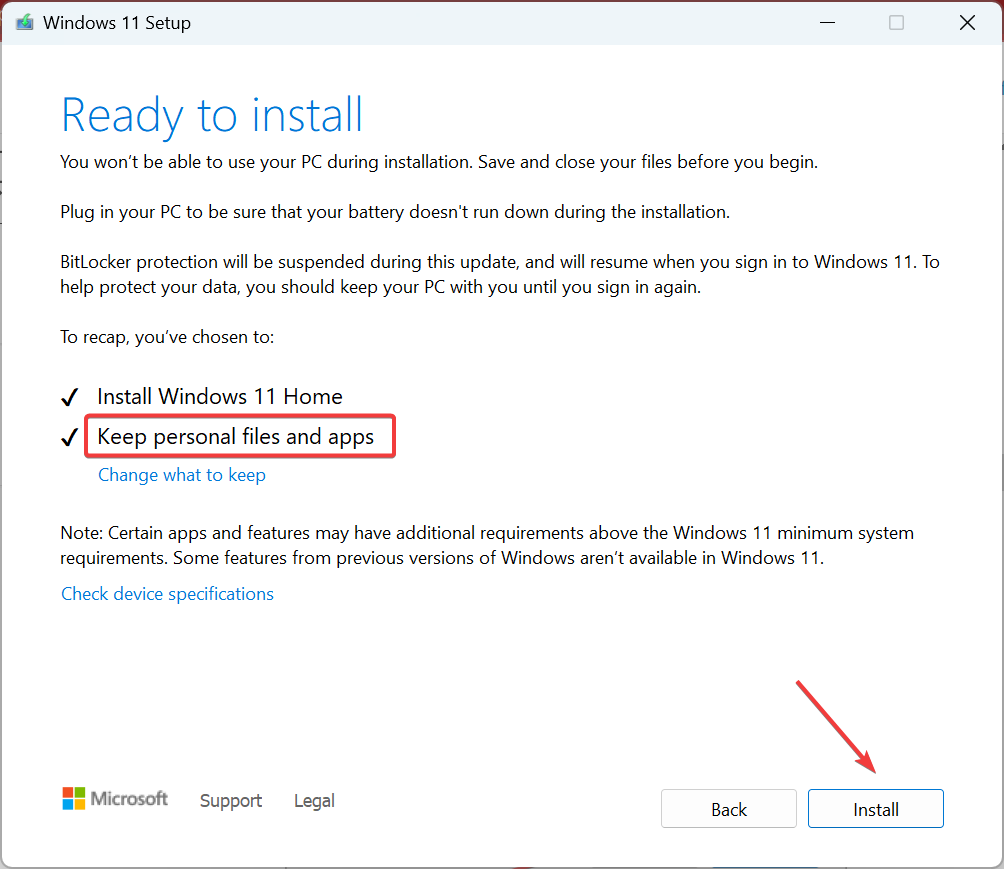
Када нема Детаљи таб или не можете да мењате својства датотеке у оперативном систему Виндовс 11, брзо решење за уклањање било каквих недоследности или сукоба је надоградња на месту. Процес може потрајати неколико сати, али је добар као и поновна инсталација ОС-а, а сачуване датотеке и апликације остају непромењене.
- Како безбедно извршити чисто покретање система Виндовс 11?
- Како изрезати слику на Виндовс 11 [5 начина]
- Поправка: Филе Екплорер насумично краде фокус на Виндовс 11
- Виндовс 11 не тражи замену или прескакање датотека приликом копирања
5. Креирајте нови кориснички налог
- Притисните Виндовс + Р да бисте отворили Покрени, откуцајте нетплвиз у пољу за текст и кликните У реду.
- Кликните Додати дугме.
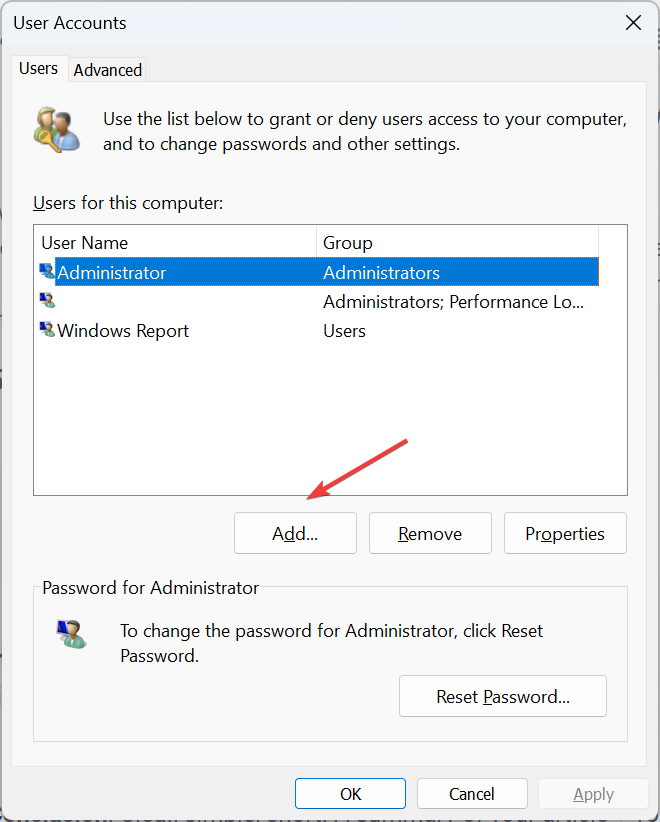
- Кликните на Пријавите се без Мицрософт налога.
- Изабери Локални налог одоздо да наставите.
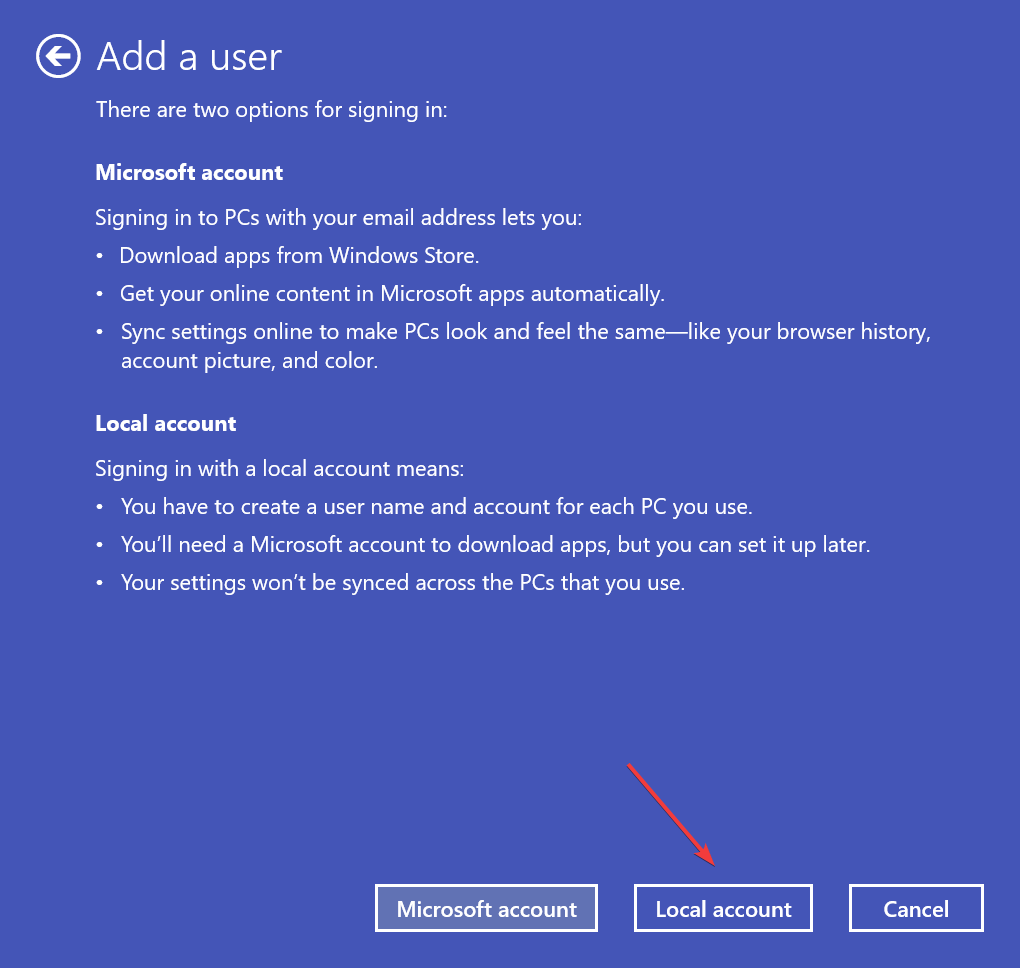
- Унесите корисничко име, лозинку и савет, а затим довршите креирање налога.
- Изаберите нови налог и кликните на Својства.
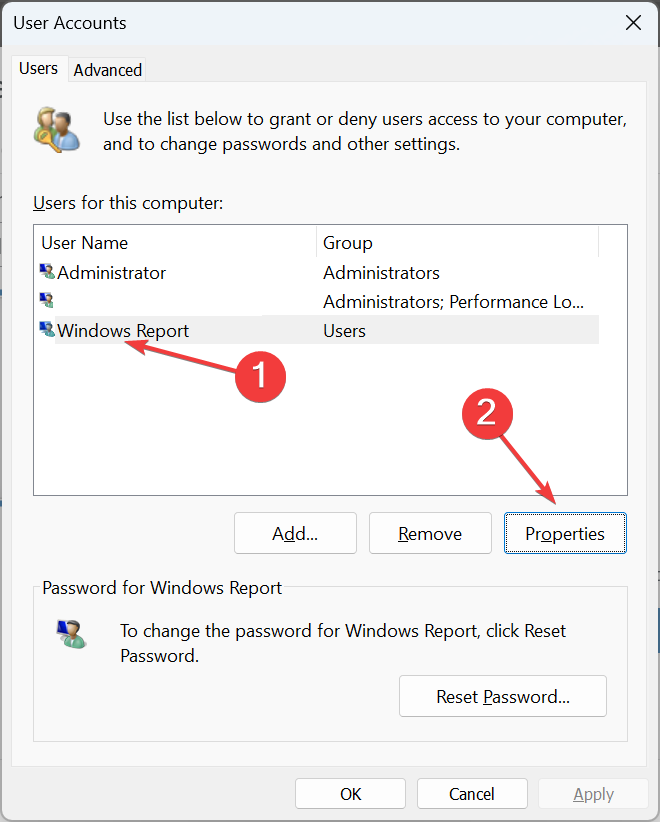
- Иди на Групно чланство картицу, изаберите Администратор, и кликните У реду да сачувате промене.
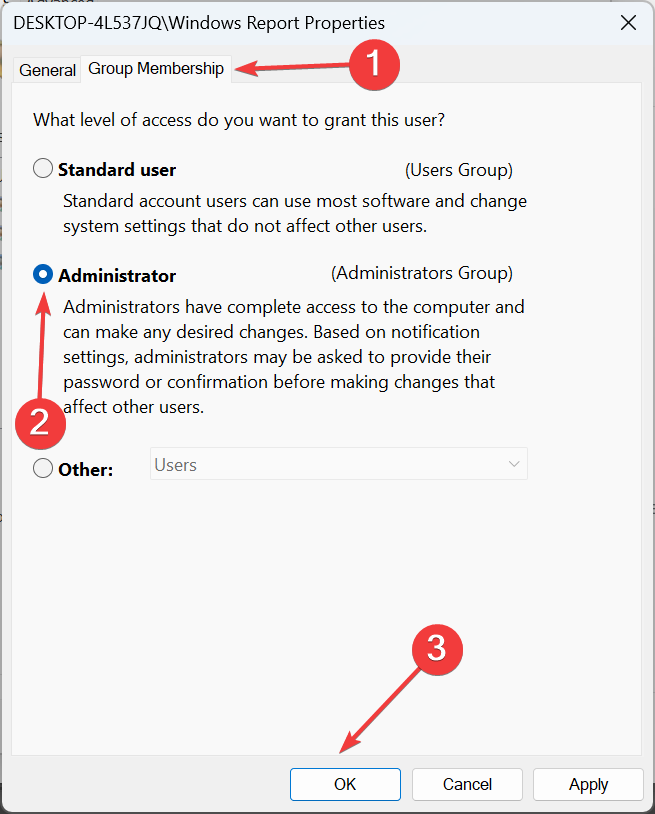
Пријавите се са новим корисничким налогом и требало би да пронађете Детаљи картицу у својствима датотеке у оперативном систему Виндовс 11. Да бисте пренели податке између налога, можете да користите екстерни диск, УСБ стицк или ефикасна услуга складиштења у облаку.
Алтернативе за преглед детаља о фајловима у оперативном систему Виндовс 11
- Користите софтвер треће стране за проналажење датотека, а у њему ће бити наведени основни детаљи.
- Користите наменску команду за текстуалне датотеке.
- За датотеке преузете са веба, проверите детаље на серверу за хостовање.
Док бр Детаљи картица у својствима Виндовс 11 је озбиљна, још један проблем који утиче на кориснике је недостаје Компатибилност таб, што их спречава да покрећу старије апликације.
И неки су пронашли Картица локације недостаје, али то се лако може поправити брзим изменама регистра.
Ако знате за друга решења или заобилазна решења, оставите их у одељку за коментаре.


![Прилагодите Виндовс 11 Филе Екплорер [нове функције + савети и трикови]](/f/bc46fe0a5f44cec3d0474971f75bb551.png?width=300&height=460)